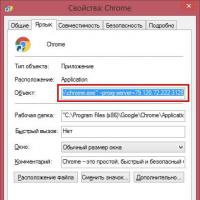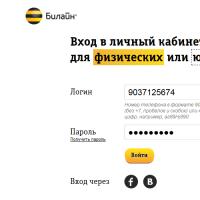Прокси сървър - какво е това? Какво е прокси, защо е необходимо и как да го използвате.
Трябва да се отбележи, че по този начин можете да конфигурирате браузъра Google Chrome (Opera) за относително анонимно сърфиране в интернет през всеки наличен прокси сървър във всяка страна, било то САЩ или Германия (Канада или Франция). Достатъчно е да имате под ръка списък с публични прокси сървъри на дадена държава.
Защо може да ви е необходим достъп до интернет чрез прокси (прокси сървър, прокси)?
- Например, за да получите Kaspersky Free в Беларус от официалния уебсайт на Kaspersky Lab;
- За да скриете местоположението си от някои интернет услуги;
- осигуряват определено ниво на анонимност в Интернет.
Най-лесният, бърз и удобен начин за достъп до интернет чрез прокси е достъпът до браузъра Google Chrome, конфигуриран по специален начин.
Инструкциите за настройка са много прости
- Създайте друг пряк път за любимия си браузър Google Chrome на вашия работен плот;
- Щракнете с десния бутон върху създадения пряк път и изберете Свойства в контекстното меню, което се показва;
- В раздела Shortcut намираме прозореца Object. Трябва (понякога там вече са добавени някои параметри за стартиране) да изглежда така: „C:\Program Files (x86)\Google\Chrome\Application\chrome.exe“. Тук също трябва да въведете конфигурацията за стартиране на браузъра чрез прокси сървър. За да направите това, ще ви трябват работещи проксита - списъци с работещи прокси сървъри можете да намерите в Интернет. По-долу предлагаме един от тях.
По този начин, за да използвате прокси, добавете следното съдържание в реда „C:\Program Files (x86)\Google\Chrome\Application\chrome.exe“:
--прокси-сървър=79.120.72.222:3128.
В резултат на нашите действия пътят до обекта в прекия път на Google Chrome трябва да изглежда така:
"C:\Program Files (x86)\Google\Chrome\Application\chrome.exe" --proxy-server=79.120.72.222:3128

Сега, когато стартирате такъв пряк път за Google Chrome, браузърът ще има достъп до интернет през Русия или по-скоро сървър, който има IP адрес 79.120.72.222 и оперативен порт 3128.
Преди нашите стъпки за промяна на IP адреса: 
след: 
Този анонимен метод за достъп до интернет ще се прилага само за достъп до интернет чрез копие на браузъра, стартиран чрез този пряк път.
В същото време вашият стар пряк път за Google Chrome ще осигури сърфиране в интернет със старите параметри. За да преминете към друг прокси сървър, трябва само да затворите вече работещия браузър (със старите параметри) и да го стартирате с нови параметри за конкретна задача.
Резултатът беше нещо подобно на световно известния проект https://www.torproject.org. Разликата е, че TOR използва отворен код, „дава съвети“ относно сигурността, има клиент за бързи съобщения на борда, работи много по-бавно и се свързва автоматично с проксита, което го прави по-усъвършенстван инструмент по отношение на поддържането на поверителност (т.е. забрана на събирането , съхранение, използване и разпространение на информация за личния живот на дадено лице без негово съгласие), но нашият метод е бърз и удобен, въпреки че губи от TOR в запазването на анонимността.
По този начин можете да получите достъп до мрежата чрез прокси сървъри на други държави. В същото време можете да имате голям брой преки пътища на Google Chrome, конфигурирани за различни проксита - Русия, Германия, Франция, Конго), бързо да превключвате между държави и да се чувствате по-добри от форумните двигатели (например беларуския форум TUT.BY) ще ви разпознае като човек, намиращ се далеч отвъд границите на Родината.
Хората, които използват услугите на интернет доставчици от няколко години, вероятно знаят какво е прокси сървър. Тази статия най-вероятно ще бъде препоръчана за начинаещи, въпреки че може би някой опитен интернет потребител ще извлече интересна информация от тук. И така, какво е прокси сървър и защо е необходим? Прокси сървъре междинен (от английския прокси - „оторизиран“) сървър между вашия компютър и уеб ресурс. Тоест, когато използвате прокси, заявка от вашия компютър към необходимия уебсайт първо ще отиде до прокси сървъра, откъдето след обработка ще отиде до необходимия уеб сървър.
Отговорът от уеб сървъра съответно ще отиде първо до проксито, а оттам до вашия компютър. Но защо да усложняваме схемата толкова много? Има няколко отговора на този въпрос: - използването на прокси ви позволява да ускорите достъпа до някои ресурси (ако мощен прокси сървър е свързан към високоскоростни комуникационни канали); - Използване на интернет достъп прокси сървърипомага за увеличаване на анонимността на престоя в Интернет (чрез манипулиране на IP адреса); - ако сте забранени на който и да е ресурс и трябва да стигнете до там, тогава чрез манипулиране на IP адреса можете да заобиколите забраната и да отидете например във форума; - използването на прокси ви позволява да управлявате трафика в корпоративните мрежи, тоест можете да пуснете някои потребители директно, някои чрез прокси и т.н., което прави възможно облекчаването на комуникационните канали.
По принцип има и други начини за използване на прокси, но почти всички възможни задачи за повечето потребители могат да бъдат решени в горните отговори. Сега нека да разгледаме как проксито ви позволява да ускорите достъпа до ресурс. Например, трябва да стигнете от Москва до Берлин възможно най-бързо. Има възможност да пътувате с влак точно сега или да летите със самолет на следващия ден. Разбирате, че като изчакате до следващия ден, ще можете бързо да стигнете до столицата на Германия, тъй като забавянето на заминаването ще бъде компенсирано от много по-високата скорост на самолета от тази на влака, тоест Москва -Берлинската схема, ако се проведе незабавно, губи по скорост от схемата „Москва – летище – Берлин“. В нашия случай схемата „Москва – летище – Берлин“ е схема за работа чрез прокси, където Москва е компютърът на потребителя, летището е прокси сървърът, Берлин е необходимият уебсайт. Нека се опитаме да обясним същността на манипулациите с IP, като използваме този пример, който между другото е актуален напоследък:
Вие сте журналист и трябва да попаднете във военна зона (държава C), за да направите интересен репортаж, но ако идвате от родната си страна (държава A), тогава ще бъдете официално ограничени и може да не можете да направим интересна, изчерпателна история. След това летите до страна B (съседна държава C), откъдето под прикритието на турист се озовавате в страна C. Тоест в схемата „държава A - държава B - държава C“, във втората точка настъпва замяна, по време на която сте от опитен журналист Превръщате се в изгубен турист. По същия начин той променя вашия IP адрес, карайки уеб сървъра да мисли, че сте на различно място. Вярно е, че повечето проксита поддържат регистрационни файлове за връзка, което ви позволява да възстановите обратната верига, ако нещо се случи. Тоест в нашия пример с журналист, ако искат да го проверят, те ще могат да разберат, че е дошъл тук с виза от страна Б, където е летял от страна А, просто като му проверят документите (ако, разбира се, той ги взе със себе си).
Трябва да разберете, че ако извършите някакви незаконни действия в Интернет, можете да бъдете открити, макар и не винаги веднага, тъй като когато правите нещо в Интернет, оставяте следи под формата на регистрационни файлове на прокси сървъра, на сървъра на доставчика, и т.н. Повечето проксита обаче няма да променят IP (тези сървъри също се наричат прозрачни), а просто позволяват данните да бъдат кеширани, тоест да ускорят достъпа до ресурси поради факта, че част от съдържанието се изтегля на междинен сървър. По принцип всички предимства на използването на прокси сървър могат да бъдат оценени с помощта на услугите на уебсайт за прокси услуги, където имате възможност да имате огромен избор измежду повече от 4 хиляди прокси сървъра, характеризиращи се с висока скорост и надеждност.
Интернет в локалната мрежа на всяка организация е оръжие с две остриета: както се казва, искате го и не го искате. От една страна, вече е почти невъзможно да се работи без „връзка с външния свят“, а в глобалната мрежа има много полезна информация; от друга страна, свързването с офисната интернет мрежа рязко намалява нейната информационна сигурност , а невнимателните служители няма да пропуснат веднага да се възползват от „безплатното“.
Следователно решението за включване на прокси сървър в локалната мрежа на предприятието остава единственото правилно и най-икономично - той ще действа като вид сигурност по пътя към глобалната информационна мрежа.
Практиката показва, че безплатните проксита са много бавни и не са подходящи за такива цели. Затова решихме да закупим няколко елитни прокси сървъра, където скоростта на интернет канала е 100 Mbit/s.
И в тази статия ще разгледаме настройките на прокси сървъра на компютър с Windows 7 OS, а също така ще се докоснем до въпроса как да свържете интернет чрез прокси сървър на локална мрежа.
Нека направим резервация веднага, че говорим за самостоятелно инсталиране на прокси и използването на всички видове софтуер за тези цели е тема на отделна, много информативна статия.
Защо ви е необходим прокси сървър?
Първо, нека разгледаме накратко как работи прокси сървърът и защо това устройство е необходимо в проста локална мрежа
И така, прокси сървърът е набор от софтуер, който регулира настройките за достъп до външни ресурси (в общия случай до глобалната интернет).
По същество прокси сървърът показва, че една от неговите мрежови връзки е външна, а другата е вътрешна.
В същото време, за вътрешната връзка, той задава определени правила за достъп до външната връзка.
Обратната функция на прокси сървъра също е важна за офиса: да попречи на прекалено любопитни хакери от „външния свят“ (от необятните простори на Интернет) да получат достъп до информация, съхранявана в локалната мрежа.
Как да използвам прокси сървър?
Използването на прокси сървър е достъпно за статични IP адреси (т.е. ръчно зададени в настройките на мрежовата карта) от избрания диапазон.
Така че, ако външната мрежа има адрес 192.168.X.X, тогава вътрешната мрежа не трябва да се припокрива с нея при адресиране (например 172.16.X.X).
Настройките на крайните устройства се задават от подходящия диапазон: т.е. 172.16.0.16 или 172.16.230.175 - основното е първите две двойки цифри да съвпадат (при използване на мрежова маска 255.255.0.0).
Как да настроя адрес на прокси сървър?
По-добре е веднага да определите какъв ще бъде IP адресът на вашия прокси сървър (обикновено се използва 172.16.0.1).
Тук трябва да се отбележи, че както адресът на крайното устройство, така и адресът на самия сървър зависят от избраната мрежова маска.
И така, маската 255.255.255.0 ще ви даде само 256 адреса от тип 172.16.0.X, маската 255.255.0.0 вече предоставя 65536 адреса от тип 172.16.X.X, а маската 255.0.0.0 дава 16777216 адреса. А адресът на прокси сървъра може да бъде всеки от избрания диапазон.
Как да настроя прокси сървър?
Нека направим резервация веднага, че използването на всички видове програми, разработени за семейството на MS Windows, които частично или напълно изпълняват сървърни функции, не е най-доброто решение за офиса. В идеалния случай сървърът е отделен компютър и е изключително на Unix система.
Тук обаче ще разгледаме „класическата“ опция: настройка на прокси сървър въз основа на стандартни функции на Windows.
И така, за да инсталирате локален прокси сървър на вашия компютър (всички параметри се вземат предвид за Windows 7):
1. Отидете на: “Старт” -> “Контролен панел” -> “Център за мрежи и споделяне” ->

2. В списъка, който се появява, изберете пряк път за интернет връзка, щракнете с десния бутон върху него веднъж и изберете „Свойства“

3. Тук в раздела „Достъп“:
Поставете отметка в квадратчето до „Разрешаване на други мрежови потребители да използват интернет връзката на този компютър“.
- След това може да се появи системно предупреждение, че настройките ще се променят - потвърдете това действие;

4. В раздела „Мрежа“ изберете „Интернет протокол версия 4 (TCP/IP)“ и щракнете върху бутона „Свойства“
- - Изберете „Използване на следния IP адрес“;
- - Посочете IP адреса на прокси сървъра;
- - Посочете избраната мрежова маска;
- - Оставете полето “Default Gateway” празно;
- - Щракнете върху “OK” и отново върху “OK”.

На този етап минималните настройки на прокси сървъра са завършени; след това, ако желаете, можете отделно да зададете оторизация (вход/парола), филтриране на съдържание, наблюдение на използването и т.н. (това е допълнителен софтуер).
Как да се свържа с прокси сървър?
След като настроите самия сървър, трябва да конфигурирате и връзката към него на всички компютри в локалната мрежа.
И така, за да влезете в прокси сървъра на компютър с Windows 7:
1. Отидете на: “Старт” -> “Контролен панел” -> “Център за мрежи и споделяне” -> “Промяна на настройките на адаптера”.
2. В списъка, който се появява, изберете вашата връзка, щракнете с десния бутон върху нея и изберете „Properties“:
В раздела Мрежа изберете Интернет протокол версия 4 (TCP/IP) и щракнете върху бутона Свойства.
- Изберете „Използване на следния IP адрес“.
- Посочете IP адреса на този компютър от избрания диапазон.
- Посочете избраната мрежова маска
- В полето “Default Gateway” въведете IP адреса на нашия прокси сървър

Щракнете върху „OK“ и отново „OK“.
3. Отидете в настройките на вашия браузър.

Тук трябва да зададете следните данни:
Отидете на: “Връзки” -> “Мрежови настройки” -> “Използване на прокси сървър за локални връзки”;
Въведете адреса на вашия прокси сървър (оставете порт 80)
Можете също да зададете тези параметри чрез контролния панел на Windows 7:

Не мога да се свържа с прокси сървъра: какво да правя?
Често при свързване през прокси сървър възниква грешка при свързване (сървърът отказва да приеме връзката).
По правило причината се крие или в самата комуникационна линия, или в инсталираните настройки.
Командата “ping” ще ви помогне да проверите връзката със сървъра на физическо ниво. Ако линията е наред, рестартирайте сървъра (все още на MS Windows) и проверете настройките както на самия сървър, така и на клиента.
Когато използвате интернет нормално, вашето устройство се свързва директно със сървъри на приложения и уебсайтове. В резултат на това тези сървъри разпознават вашето местоположение, местоположение и други данни, което означава, че губите анонимност в интернет. Освен това собствениците на приложения и сайтове или доставчикът могат да блокират достъпа ви до сървърите.
За щастие, вместо директна връзка, можете да използвате прокси - междинен сървър, който осигурява обмен на данни между устройството и сървърите на интернет ресурси. Той маскира вашите данни от собствениците на приложенията и уебсайтовете, които посещавате, като ги спира да ви блокират по IP. В допълнение, непряката връзка ви позволява да заобиколите блоковете, наложени от самия доставчик.
Прокси сървърите осигуряват само относителна анонимност в Интернет.
Със специално оборудване и умения заинтересованите страни ще могат да ви проследят. Въпреки това, като използвате прокси, можете да получите достъп до много блокирани сайтове и да скриете IP от тях.
Как се различава проксито от VPN?
И двете технологии помагат за заобикаляне и защита на поверителността на потребителите. Но е по-напреднал в техническо отношение.
Ако нямате нищо против да инсталирате допълнителен софтуер и сте готови да платите повече за висока скорост и анонимност, а също така искате да защитите предаваните данни възможно най-добре, изберете VPN.
Ако имате нужда само от начин за достъп до блокирани сайтове и обикновен анонимизатор без надеждна защита на данните, тогава настройването на прокси ще бъде достатъчно. Те не изискват специален софтуер. Освен това в повечето случаи платените проксита са по-евтини от платените VPN (ако имате нужда от висококачествена услуга без ограничения, и в двата случая ще трябва да платите).
Основни видове прокси сървъри
- CGI- прости проксита за уеб сърфиране. За разлика от другите, този тип не изисква никакви настройки: отивате на специален уебсайт, въвеждате желания URL - и проксито отваря този адрес в браузъра. В същото време CGI често показва страниците неправилно и работи само в отворен раздел, което не винаги е удобно.
- HTTP- проксита, предназначени да работят с протокола за трансфер на хипертекст. Просто казано, те са подходящи за пълно сърфиране на уебсайтове. Ако активирате такъв прокси в настройките на операционната система, той ще бъде активен за всички браузъри наведнъж, докато не го деактивирате.
- SHTTP- прокси с поддръжка на SSL криптиране. Те се различават от предишния тип по това, че ви позволяват да преглеждате защитени сайтове (адресите им започват с https).
- ЧОРАПИ4, ЧОРАПИ5- поддържа допълнителни протоколи за пренос на данни. Може да е необходимо, ако искате да настроите прокси не само за браузъра, но и за .
CGI прокситата са достъпни безплатно на сайтове като Hidester, Hide.me, ProxySite. Както беше посочено по-горе, няма да имате нужда от настройки.
Но за да използвате друг тип прокси, той първо трябва да бъде свързан с устройство. За да направите това, просто разберете IP адреса и порта на прокси сървъра и след това въведете тези данни в настройките на операционната система.
Списъци с проксита с техните адреси и портове могат да бъдат намерени на сайтове като HideMy.name, FoxTools и FineProxy. Много сървъри са достъпни безплатно, но някои от тях ще бъдат бавни и напълно нефункционални - бъдете подготвени за това. Ако не искате да губите време, платете за висококачествен и стабилен прокси. Например на същия FineProxy.
Когато избирате прокси от списъка, обърнете внимание на параметъра „Анонимност“. Колкото по-висока е стойността му, толкова повече шансове имате да скриете истинския си IP.

След като изберете сървър от която и да е държава от списъка, копирайте неговия IP адрес и порт. След това просто въведете тези данни според една от инструкциите.

- Отворете секцията „Старт“ → „Настройки“ (икона на зъбно колело) → „Мрежа и интернет“ → „Прокси“.
- Намерете блока „Ръчно настройване на прокси“ и активирайте опцията „Използване на прокси ръчно“ в него.
- Въведете адреса и порта, след което щракнете върху „Запазване“.
- За да деактивирате проксито, просто деактивирайте опцията „Използване на прокси сървър“.

- Отидете в контролния панел и отворете менюто с интернет опции. Или използвайте Win + R, въведете командата Inetcpl.cpl и натиснете Enter.
- В менюто, което се отваря, отидете в раздела „Връзки“ и щракнете върху „Настройки на мрежата“.
- Поставете отметка в опцията „Използване на прокси сървър...“.
- Въведете адреса и порта на сървъра, след което щракнете върху OK.
- За да деактивирате проксито, премахнете отметката от „Използване на прокси сървър...“.

- Издърпайте надолу менюто на Apple и отидете на System Preferences → Network.
- Маркирайте активната връзка и щракнете върху Разширени.
- Отворете раздела „Прокси сървъри“ и проверете в левия панел един или повече типове прокси сървъри, които възнамерявате да използвате.
- Въведете адреса на сървъра и порта за всеки избран тип и щракнете върху OK.
- За да деактивирате проксита, премахнете отметката от типовете прокси.


Интерфейсът на Android се различава на различните устройства, но приблизителната процедура за повечето от тях ще бъде както следва:
- Отворете Wi-Fi настройките и докоснете активната връзка, за да изведете контекстното меню. Може да се наложи да задържите пръста си върху името на връзката.
- Използвайте контекстното меню, за да отворите разширени мрежови настройки.
- Намерете елемента, свързан с прокси сървъра, и изберете режим на ръчни настройки.
- Въведете адреса и порта на сървъра, след което запазете промените.
- За да отмените промените, влезте отново в настройките, намерете елемента, свързан с проксито, и го деактивирайте.


- Отворете Wi-Fi настройките и щракнете върху кръглата икона до активната връзка.
- Щракнете върху „Настройки на прокси“ и изберете „Ръчно“.
- Въведете адреса и порта на сървъра, след което щракнете върху „Запазване“.
- За да деактивирате проксито, потърсете отново елемента Настройки на прокси и изберете Изкл.
Най-вероятно прокси, активиран на ниво ОС, ще работи само за браузъри. Ако искате да го използвате за друго приложение, потърсете инструкции за настройка в интернет или директно на официалния уебсайт на програмата. Например, можете да конфигурирате SOCKS5 прокси да заобикаля блокирането на Telegram.